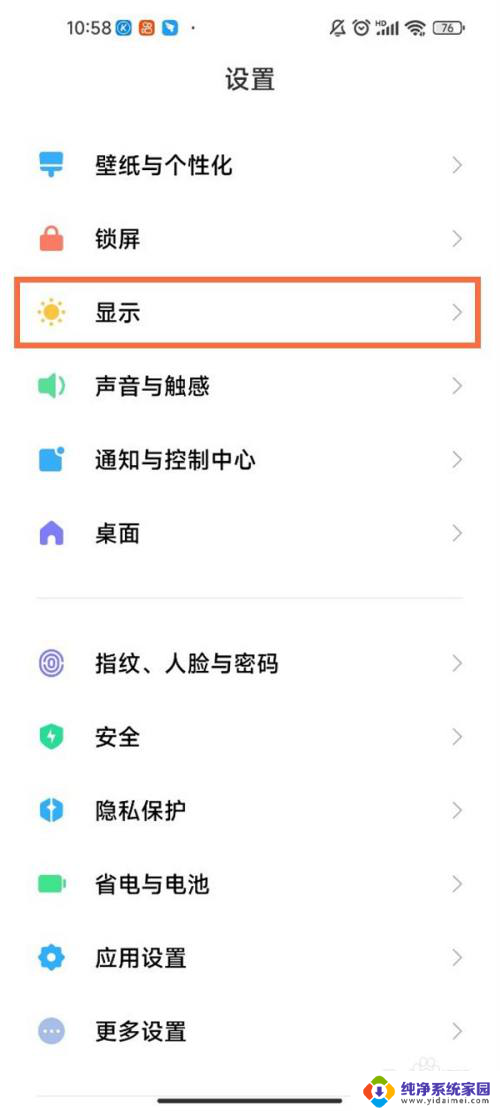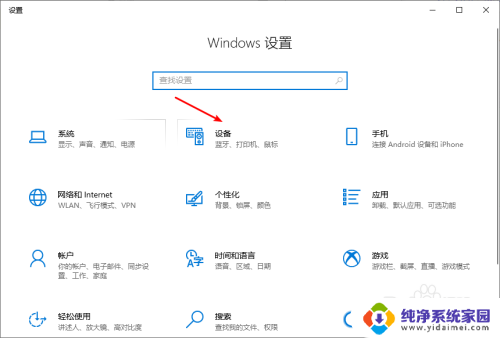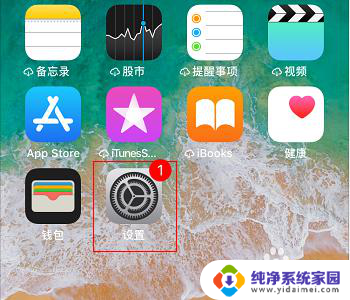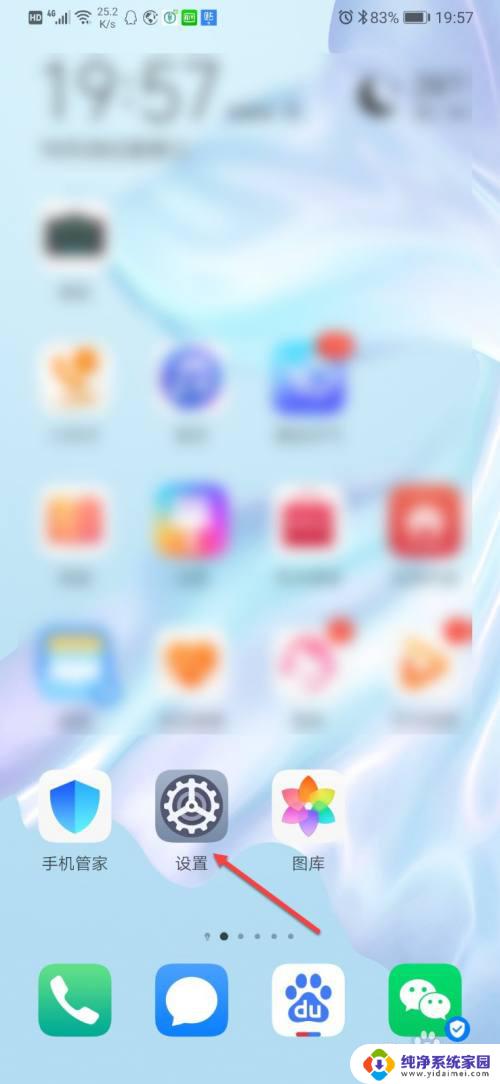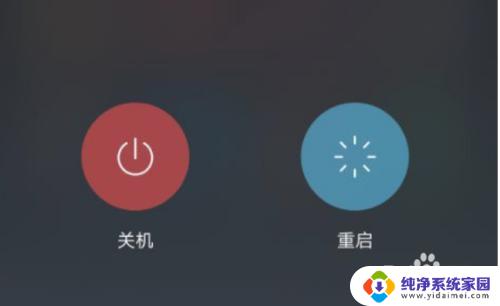小米手机触屏校准 小米手机触屏不灵活如何调整屏幕灵敏度
近年来随着科技的不断发展,智能手机已经成为人们生活中必不可少的一部分,而在众多的手机品牌中,小米手机因其出色的性能和优秀的用户体验而备受青睐。随着时间的推移,有些小米手机的触屏可能会出现不灵活的情况,导致用户在操作时感受到困扰。为了解决这一问题,小米推出了触屏校准功能,让用户可以调整屏幕的灵敏度,以获得更好的触控体验。在本文中将介绍小米手机触屏校准的方法和调整屏幕灵敏度的技巧,帮助用户更好地使用小米手机。
具体步骤:
1.第一步,在手机的主界面,点击拨号图标,就是平常我们打电话用的。我们要在打电话的拨号界面输入硬件检查的命令。好高级的样子,其实也没有什么啦!如图所示。

2.第二步,这一步很关键的,是打开机关的钥匙。依次点击“*#*#64663#*#*”,顺序和符号都不能搞错。输入完成后,手机屏幕界面会跳转到硬件检测界面。
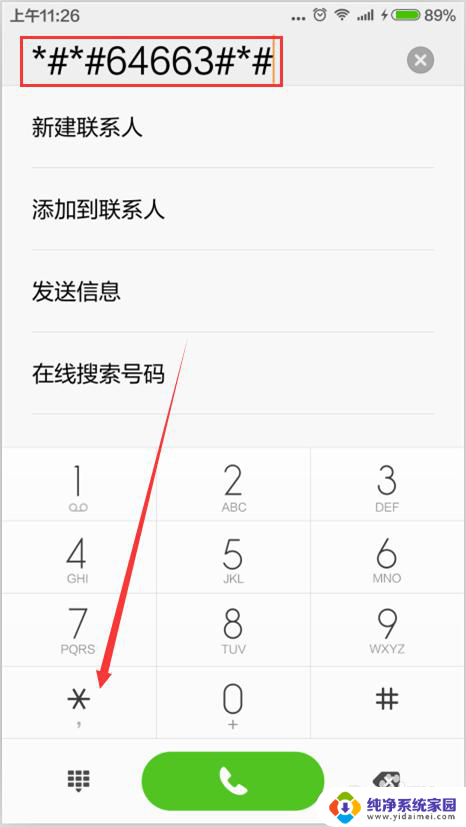
3.第三步,这里进入到了手机硬件检测的界面,好动功能都可以尝试一下。但是今天我们是要针对手机触屏进行校准。如图所示,选择触摸屏测试。
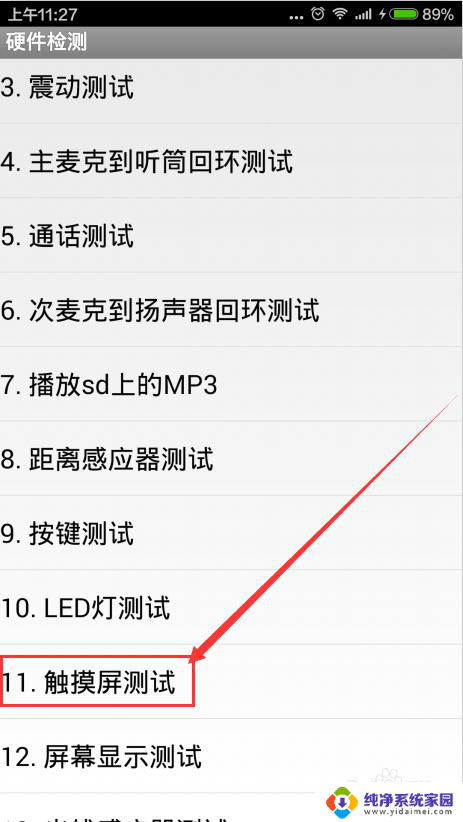
4.第四步,这里看上去一个格子一个格子的。用手指在屏幕上方滑动,如果有显示左边的话就没有问题,如果没有反应说明这一个部位的触屏有问题。当然了,这样用手的办法有点2了,我们可以让系统自动校对。
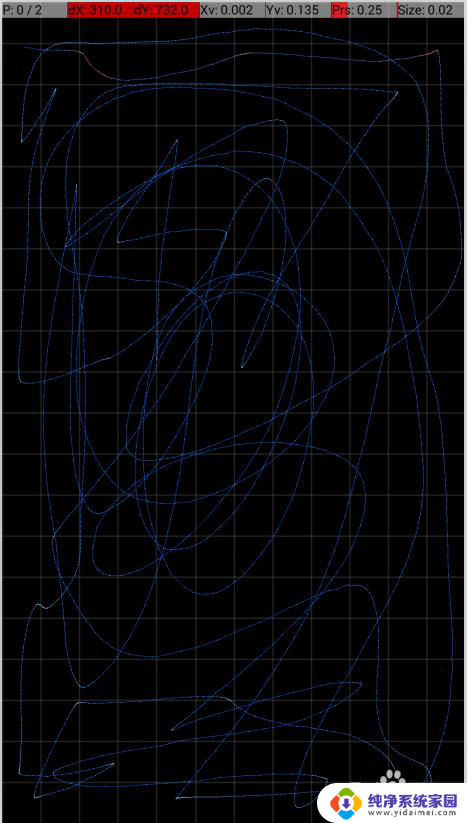
5.第五步,点击一下手机的菜单键。在手机的下方会出现三个选项“通过 失败 触屏校对”,如图所示,选择触屏校对。
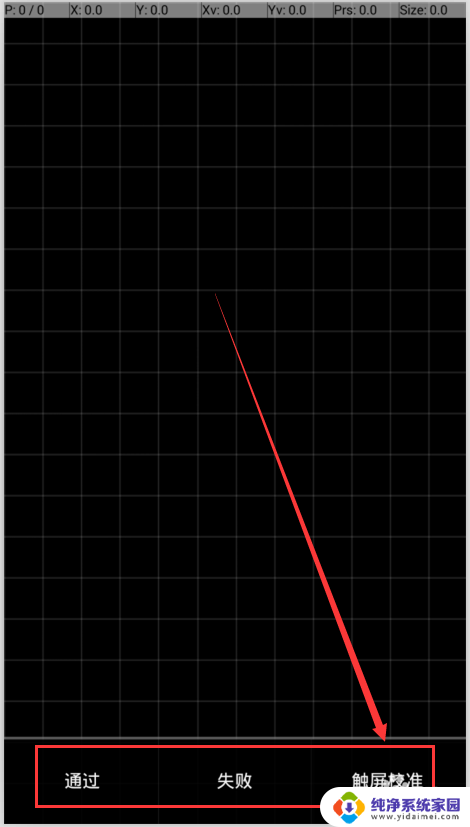
6.第六步,点击中间的“开始校对”。注意上边的一句话,在完成之前不要在触碰手机屏幕啦!一定不能触碰了。
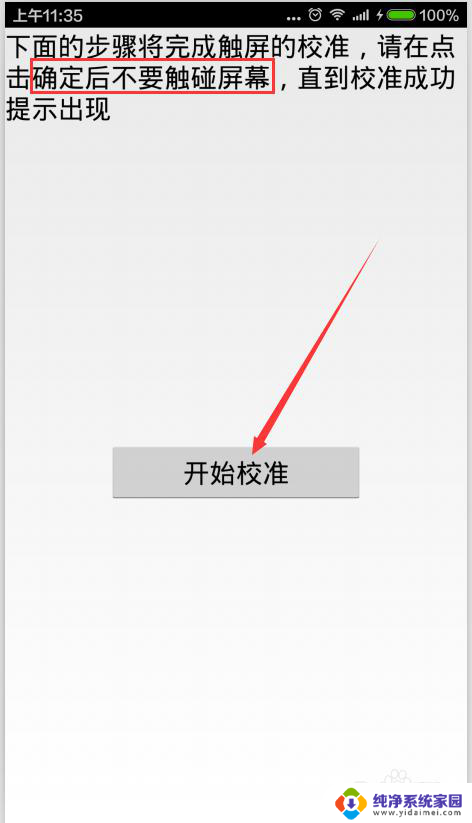
7.第七步,系统反应检查20秒左右,出现“校准成功,请正常使用”。OK了,其他的硬件的话你有时间也可以都测试一遍。关注小编,共同学习交流。
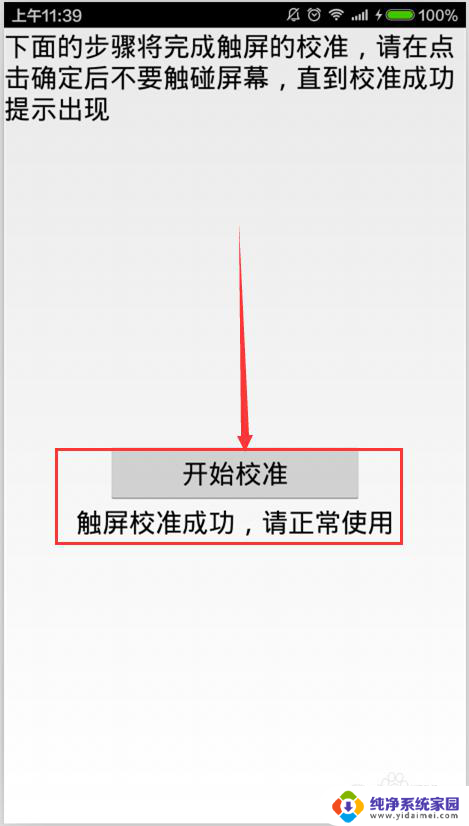
以上就是小米手机触屏校准的全部内容,如果你需要的话,可以按照以上步骤进行操作,希望对大家有所帮助。